
如何使用U盘重装Win10_怎么用U盘重装电脑系统Win10
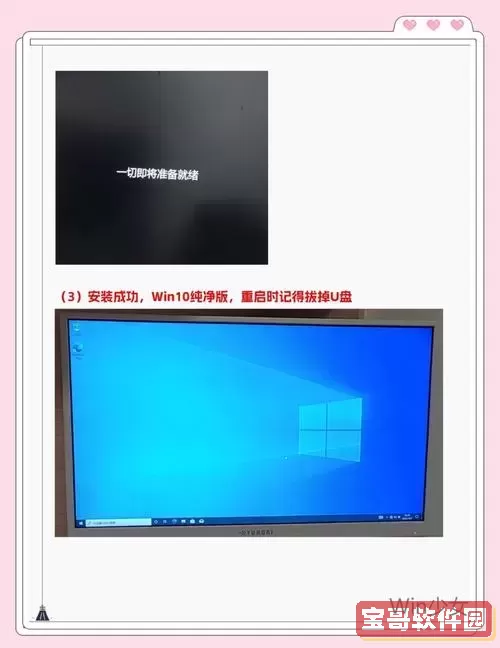
随着电脑使用时间的增加,系统出现各种问题如卡顿、蓝屏或无法正常启动的情况时有发生,重装操作系统成为解决问题的重要手段。相比传统的光盘安装方法,使用U盘重装Win10系统不仅方便快捷,而且适合现在大多数没有光驱的电脑使用。本文将详细介绍如何使用U盘重装Win10系统,步骤简单易懂,适合中国地区的用户参考。
一、准备工作
1. 一个容量至少8GB的U盘,且里面的数据需提前备份,因为格式化后U盘内所有数据都会被清除。
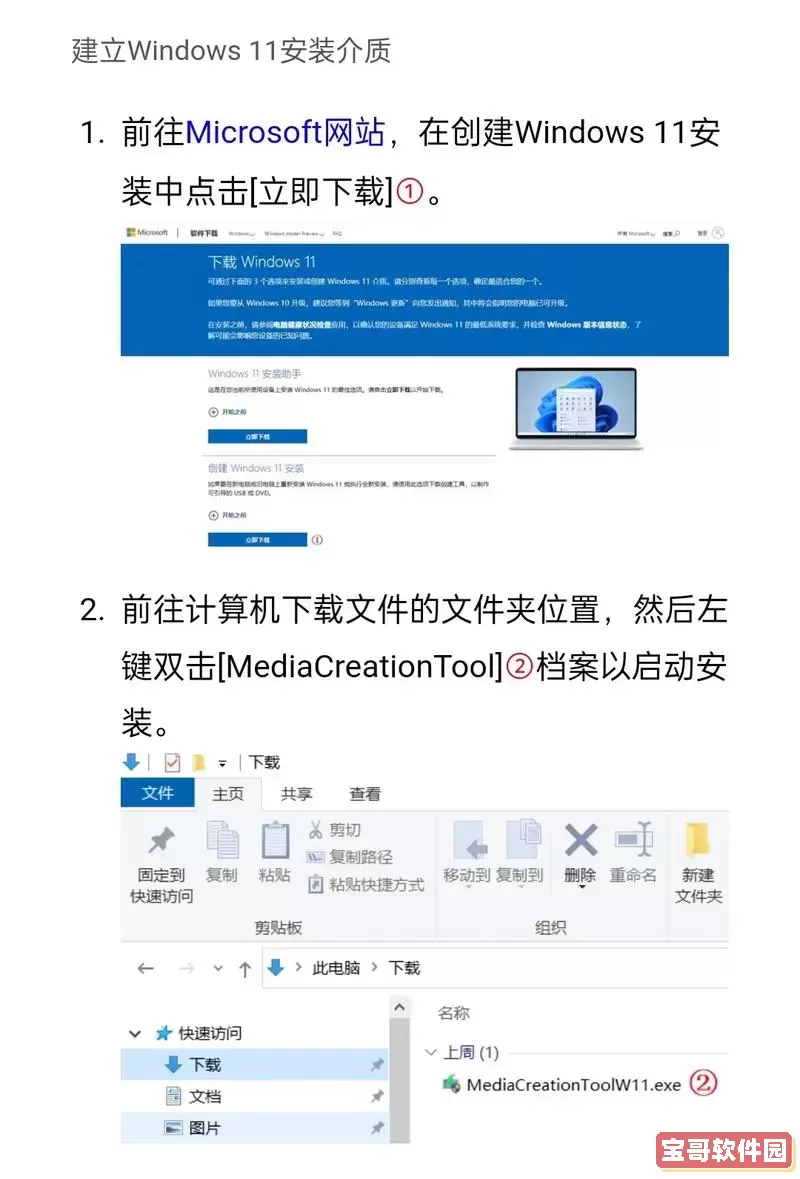
2. 一台可以正常使用的电脑,用于下载Win10系统镜像和制作启动U盘。
3. 访问微软官方网站下载正版的Windows 10镜像或使用第三方工具制作启动盘。
二、下载Win10镜像和制作启动U盘
1. 打开微软官方Windows 10下载页面:https://www.microsoft.com/zh-cn/software-download/windows10
2. 点击“立即下载工具”,下载微软官方的“媒体创建工具”(Media Creation Tool)。
3. 运行下载好的媒体创建工具,选择“为另一台电脑创建安装介质(U盘、DVD或ISO文件)”,点击下一步。
4. 选择语言、版本和体系结构(建议选择64位),点击下一步。
5. 选择“U盘”,插入U盘后选择对应的驱动器,点击下一步开始制作启动U盘。
该过程可能需要一定时间,完成后即制作完成Windows 10启动U盘。
三、设置电脑从U盘启动
1. 将制作好的Win10启动U盘插入需要重装系统的电脑USB接口。
2. 重启电脑,进入BIOS或UEFI界面。一般常用的进入方式是开机时按“DEL”、“F2”、“F12”或“ESC”等键,不同品牌电脑键位有所区别,开机界面会有提示。
3. 在BIOS/UEFI设置界面找到启动顺序或Boot选项,将U盘设置为第一启动项。
4. 保存退出BIOS,电脑会自动从U盘启动进入Win10安装界面。
四、安装Windows 10系统
1. 进入安装界面后,选择语言、时间和键盘输入法,点击“下一步”。
2. 点击“立即安装”。
3. 输入产品密钥(如果已有数字许可证可选择“我没有产品密钥”跳过)。
4. 选择安装版本(家庭版、专业版等),点击下一步。
5. 同意许可条款,点击下一步。
6. 选择“自定义:仅安装Windows(高级)”,进入磁盘分区界面。
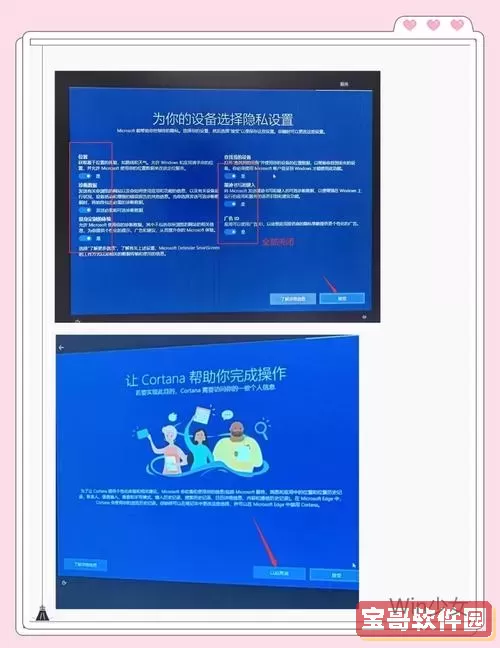
7. 格式化系统盘(通常为C盘),如果你想保留其他盘数据,请勿格式化其他分区。
8. 选择系统盘,点击下一步,开始安装过程。
9. 电脑会自动复制文件、安装系统并多次重启,整个过程可能需要十几分钟到半小时,具体时间取决于电脑配置。
五、完成安装及后续配置
1. 安装完成后,系统会进入初始设置界面,设置账户、密码、网络连接等信息。
2. 连接网络,Windows 10会自动下载并安装必要驱动程序。
3. 进入桌面后,可以通过Windows更新继续安装各种补丁和安全更新。
4. 安装常用软件,恢复数据。
六、注意事项
1. 制作U盘启动盘时请选择官方工具,确保系统镜像安全、正版。
2. 重装系统前一定要备份重要数据,避免数据丢失。
3. 如果电脑有特殊硬件设备,建议提前准备好相应驱动程序,防止无法正常使用。
4. 安装过程中遇到问题,可以通过查阅官网帮助文档或联系售后支持解决。
总结来说,使用U盘重装Windows 10系统是一个相对简单且高效的方法。只要按照上述步骤操作,绝大多数用户都能顺利完成系统重装,恢复电脑的流畅体验。随着技术发展,微软不断完善了操作流程,普通用户无需专业背景也能完成安装,非常适合中国家庭和中小企业用户使用。